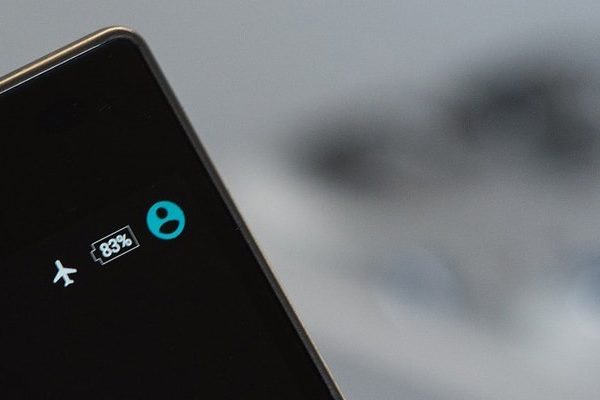Lors du renouvellement de votre smartphone Android, vousComment transférer des données d’un Android à un autre? Eh bien, nous allons répondre à cela avec ce tutoriel.
Les fonctionnalités du téléphone Android deviennent de plus en plus puissantes et intéressantes qu’auparavant, ce qui incite bon nombre de ses utilisateurs à modifier leur modèle pour mettre à niveau.
Si vous faites partie de ces utilisateurs et que vous avez déjà acheté votre nouvel Android, vous vous demanderez sûrement comment transférer toutes mes données stockées d’un téléphone à un autre ?
Voilà, ce guide ci-dessous vous présente plusieurs moyens efficaces de transférer facilement toutes vos données vers votre nouveau téléphone.

Comment transférer des données d’un Android à un autre
Lorsque vous achetez un nouveau téléphone Android, vous pourriez être pressé de le déballer, de l’allumer et de l’utiliser. Mais afin de bien l’initialiser et récupérer rapidement les éléments importants de votre ancien téléphone, mieux vaut vérifier quelles sont les possibilités de migration de données qui s’offrent à vous. Il existe différents cas :
L’ancien et le nouveau support téléphonique NFC. C’est le cas le plus simple. Activez simplement NFC dans les paramètres Bluetooth / NFC de l’ancien téléphone. Lorsque le nouveau démarre, sélectionnez l’option Tapez et allez.
Lorsque vous assemblez les téléphones, le transfert de données commence. Rapide et efficace.
Les téléphones ne prennent pas en charge NFC, ou Tap & Go n’a pas fonctionné. Vous pouvez sauvegarder votre ancien téléphone sur votre compte Google et le récupérer directement en saisissant vos informations d’identification sur le nouveau téléphone.
Les deux téléphones sont de la même marque, et vous ne voulez pas utiliser Google. Utilisez l’application du fabricant ou une application tierce. À la fin du guide, nous discuterons des applications de transfert spéciales, publiées par des fabricants et des développeurs tiers.
1. Utilisez Tap & Go, le moyen le plus simple de transférer des données
C’est la méthode la plus rapide de ce tutoriel. Tout d’abord, les deux appareils doivent être équipés de NFC. Mais les types de données sont limités et il est impossible de choisir certains fichiers à transférer.
Cependant, c’est une excellente option car elle est rapide et facile à exécuter.
- Sur votre ancien téléphone, assurez-vous que NFC est activé dans les paramètres.
- Lors de la configuration du nouvel Android, choisissez Tapez et allez.
- Rapprochez les deux smartphones.
- Validez le transfert de données sur l’ancien Android.
- Attendez, un message s’affiche.
- Prêt, vous avez déjà transféré des données d’un Android à un autre.
Comme vous l’avez vu, c’est extrêmement simple. Le problème est que les deux téléphones doivent être compatibles NFC, ce qui est tout à fait normal pour les nouveaux téléphones, mais pas pour les anciens.
2. Sauvegarde sur les serveurs Google
Si vous êtes à ce niveau c’est que vous n’avez pas le NFC, ou que cela n’a pas fonctionné. Dommage. Quoi qu’il en soit, la procédure de sauvegarde et de restauration d’un smartphone sur les serveurs de Google est simple.
Vous n’aurez besoin d’aucune application. En fait, une option Android cachée dans les paramètres vous permet de sauvegarder le contenu de votre téléphone (applications, historique des appels, contacts, paramètres, photos, vidéos, SMS/MMS) sur Google Drive. Il se peut même qu’il soit déjà activé à votre insu.
Les menus de paramètres Android varient parfois légèrement selon le fabricant, mais vous devriez trouver la possibilité de sauvegarder votre ancien téléphone dans les menus ci-dessous :
- Samsung: configuration, cloud et comptes, sauvegarde et restauration.
- Huawei: configuration, système, sauvegarde et restauration.
- Xiaomi: configuration, configuration supplémentaire, sauvegarde et réinitialisation.
- Pixels: Paramètres, Système, Paramètres avancés, Sauvegarde.
- OnePlus: configuration, système, sauvegarde.
- Nokia: Configuration, Système, Sauvegarde.
- Sony: Configuration, Système, Sauvegarde.
Quelle que soit la marque de smartphone, le principe est toujours le même, il faut activer la sauvegarde dans Google Drive et choisir « Sauvegarder maintenant » ou « Synchroniser maintenant ».
Une fois la sauvegarde terminée, vous pouvez démarrer votre nouveau smartphone Android. Il faudra simplement saisir le compte Gmail utilisé pour la sauvegarde de l’ancien téléphone lors de l’initialisation du nouveau téléphone.
Dès que les paramètres Wi-Fi sont actifs, le téléphone commencera automatiquement à télécharger et à installer toutes les données.
3. Transfert de données depuis l’application du fabricant
Si l’ancien téléphone et le nouveau téléphone sont de la même marque, le transfert est généralement facilité par l’application officielle du fabricant.
Dans ce cas, il n’est pas nécessaire de faire une sauvegarde complète de vos données dans Google Drive, les deux téléphones communiqueront sans fil pour transmettre contacts, photos, vidéos, applications, paramètres, etc.
Chaque fabricant a sa propre application. On retrouve ainsi les applications suivantes :
- Les téléphones Samsung devoir Commutateur intelligent. Il est disponible sur Google Play.
- Les téléphones Huawei devoir Clonage de téléphone. Il est disponible sur Google Play.
- Les téléphones Xiaomi devoir Partage-moi. Cette application, étant de Xiaomi, est également compatible avec d’autres marques. Il est disponible sur Google Play.
- Les téléphones OnePlus devoir Commutateur OnePlus. Il est disponible sur Google Play.
- Les téléphones Sony devoir Xperia Transfert 2. Il est disponible sur Google Play.
Ces applications du fabricant sont généralement très simples d’utilisation et intuitives. Ils permettent de migrer facilement toutes les données et offrent la meilleure expérience pour se sentir immédiatement à l’aise avec votre nouveau téléphone.
Ils sont tous similaires, nous allons décrire la procédure ici :
- Vous devez choisir si le téléphone utilisé est l’ancien ou le nouveau. Si tu choisis « je suis un vieux téléphone”, Le téléphone essaiera de scanner un code QR pour identifier le téléphone vers lequel transférer les données.
- Si tu choisis « Je suis un tout nouveau téléphone”, Le smartphone créera un réseau Wi-Fi protégé et affichera un code QR en attendant que l’ancien téléphone soit scanné.
- Lorsque l’ancien téléphone scanne le code QR affiché sur l’écran du nouveau téléphone, la connexion est établie et le transfert peut commencer.
- Toutes les données peuvent être transférées sans fil (contacts, paramètres, photos, vidéos, applications, fond d’écran, sonnerie… tout.
A noter qu’au démarrage, les applications de transfert de données des constructeurs demandent des autorisations dans tous les domaines du téléphone (contacts, journaux d’appels, SMS, stockage, etc.). Les accepter est impératif afin de bien sauvegarder toutes les données d’un téléphone à l’autre.
4. Synchronisation des données d’applications tierces
Ce ne sont pas seulement les fabricants qui proposent des applications de transfert de données qui rivalisent avec la sauvegarde en ligne de Google Drive. Parmi les applications disponibles sur le Play Store, il y en a deux en particulier qui méritent notre attention :
1. Hélium – Synchronisation et sauvegarde d’applications
Dans sa version gratuite, Hélium Vous pouvez sauvegarder et restaurer complètement votre téléphone, sur une carte SD ou sur votre ordinateur.
Dans tous les cas, pour utiliser Helium sur votre smartphone, vous aurez besoin du logiciel Ordinateur de bureau à l’hélium également installé sur votre ordinateur Windows, macOS ou Linux.
Cette application est très efficace pour le transfert de données, et elle est très facile à utiliser. Il est disponible sur Google Play
Hélium – Synchronisation et sauvegarde d’applications sur Google Play
2. Sauvegarde en titane
Renfort en titane C’est un énorme couteau suisse de sauvegarde / restauration Android. Cependant, il n’est pas accessible aux débutants.
Il est destiné uniquement aux utilisateurs disposant d’un accès administrateur (racine) sur votre smartphone Android et familiarisé avec le fonctionnement général de ce système d’exploitation.
Pour ces utilisateurs avancés, Renfort en titane leur permet d’effectuer des sauvegardes précises et même de créer directement un fichier « update.zip« Ce qui inclut les données et les applications qui seront exécutées directement à partir de la récupération.
Les sauvegardes Titanium Backup peuvent être stockées dans la mémoire du téléphone, la carte SD, votre ordinateur ou via le service de stockage en nuage de votre choix.
Sauvegarde Titanium sur Google Play
Pour fermer
Tu pourrais aussi aimer Comment désactiver le mode sans échec sur votre téléphone Android
Il existe différentes solutions permettant aux utilisateurs de transférer leurs données d’un ancien smartphone Android vers un nouveau. La plus simple est probablement la méthode NFC Tap & Go, mais il n’est pas toujours disponible.
La sauvegarde sur les serveurs de Google fonctionne très bien et permet également de synchroniser rapidement toutes les informations avec le nouvel appareil. Cependant, certaines personnes hésitent à stocker des données privées en ligne.
Les applications de transfert de données, qu’elles soient autonomes ou éditées par le fournisseur, vous permettent de choisir précisément les éléments à restaurer sur votre nouveau téléphone, sans avoir besoin d’enregistrer les données en ligne.